iOS 14에서 Apple은 매일 밤 얼마나 많은 수면을 취하는지 모니터링하고 수면 목표, 취침 시간 알림 및 휴식 시간을 줄이는 과정을 통해 수면 습관을 개선할 수 있는 새로운 수면 기능을 도입했습니다.

iOS 건강 앱이나 Apple Watch에서 수면 일정을 설정할 때 아침에 일어나도록 알람을 설정할 수도 있습니다. 물론, 어떤 날은 시간을 조정하고 싶을 수도 있고 좋은 라이인을 위해 완전히 비활성화하고 싶을 수도 있습니다.
다행히도 이를 수행하기 위해 건강 앱을 파헤칠 필요는 없습니다. 아래 단계는 매우 빠른 시간에 알람을 변경하는 방법을 보여줍니다.
iPhone에서 기상 알람을 조정하는 방법
- 열려있는 제어 센터 너의 아이폰 : iPhone 8 이하의 경우 화면 하단에서 위로 스와이프합니다. iPhone X 이상에서는 화면 오른쪽 상단에서 아래로 스와이프합니다.
- 탭 시간제 노동자 또는 스톱워치 단추.
- 탭 경보 화면 하단의 탭.
- 탭 변화 조정하려는 알람 옆에 있는 버튼을 누릅니다.
- 알람이 더 일찍 또는 늦게 울리도록 밤에만 수면 일정을 변경하려면 시계 그래픽 주위로 수면 블록을 드래그하여 취침 시간/일어난 시간을 변경합니다(중앙에서 전체를 드래그하여 다음을 확인할 수 있습니다. 수면 목표를 달성하거나 끝을 드래그하여 시간 블록을 축소/확장할 수 있습니다. 또는 아래로 스크롤하여 옆에 있는 토글을 끕니다. 기상 알람 .
- 수도꼭지 완료 끝내기 위해.
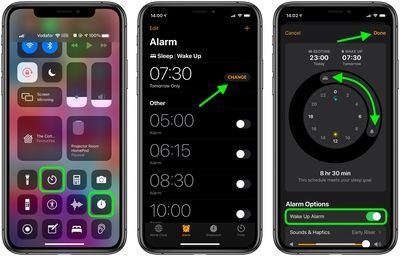
알람을 변경할 수도 있습니다. 사운드 및 햅틱 , 볼륨 및 추가 또는 제거 선잠 같은 화면에서.
Apple Watch에서 기상 알람을 조정하는 방법
- Apple Watch에서 Digital Crown을 눌러 앱 보기 .
- 다음 날 아침에만 알람을 건너뛰려면 알람 앱에서 변경하려는 모닝콜을 누른 다음 오늘 밤 건너뛰기 , 그리고 당신은 끝났습니다.

- 또는 잠 앱을 누르고 수면 일정을 탭하세요.
- '깨우기'에서 벨 아이콘 옆에 있는 시간을 눌러 알람이 울리는 시간을 조정하고, 그렇지 않으면 옆에 있는 스위치를 누릅니다. 경보 회색 OFF 위치로 전환합니다.
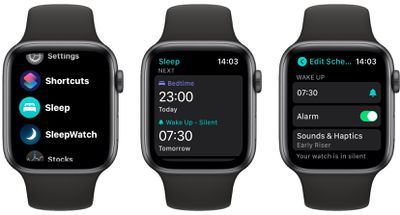
알람을 변경할 수도 있습니다. 사운드 및 햅틱 같은 화면에서. 또한 시계가 무음으로 설정되어 있으면 알람이 울리지 않고 손목을 두드린다는 점을 염두에 두십시오.

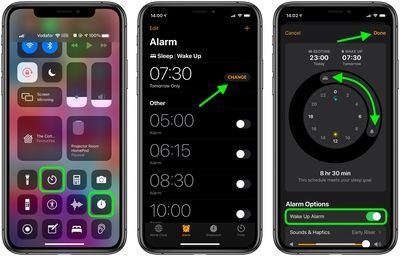

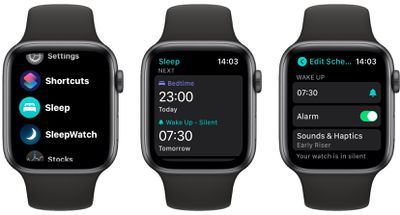
인기 게시물